Inhaltsverzeichnis
Wenn der Fehler 0x8007000d auftritt, während Sie versuchen, das Update KB4598242 unter Windows 10 herunterzuladen, lesen Sie weiter unten, um das Problem zu lösen.
Der Windows 10 Update-Fehler 0x8007000d "Einige Update-Dateien fehlen oder enthalten Fehler" wird in der Regel verursacht, wenn die Update-Dateien beschädigt sind oder wenn die Mixed Reality-Funktion (auch bekannt als "Windows Holographic") auf dem Computer installiert ist.
Dieses Tutorial enthält eine Schritt-für-Schritt-Anleitung zur Behebung des Fehlers 0x8007000d in Windows 10 Update.
Wie man den Fehler 0x8007000d Windows 10 Update behebt.
Das ist wichtig: Bevor Sie die unten genannten Methoden zur Behebung des Fehlers 0x8007000d anwenden, führen Sie die folgenden Schritte durch und versuchen Sie dann, Windows 10 erneut zu aktualisieren.
Schritt 1. Vergewissern Sie sich, dass Sie sich in Windows mit einem Administratorkonto angemeldet haben.
Schritt 2. Stellen Sie sicher, dass die Datum, Uhrzeit und regionale Einstellungen sind korrekt.
Schritt 3. Vergewissern Sie sich, dass Sie genügend Speicherplatz auf Ihrer Festplatte haben (mindestens 20 GB). Um Speicherplatz freizugeben, verwenden Sie das Tool Datenträgerbereinigung und folgen Sie den Anweisungen in diesem Tutorial: So geben Sie Speicherplatz mit der Datenträgerbereinigung frei.
Schritt 4. Wenn Sie Windows 10 Pro oder Enterprise besitzen und den BitLocker-Laufwerksschutz aktiviert haben, dann fahren Sie fort und entschlüsseln Sie das Laufwerk C:, bevor Sie das Update installieren.*
Hinweis: Um die BitLocker-Laufwerksverschlüsselung zu deaktivieren, gehen Sie zu Bedienfeld > System und Sicherheit > BitLocker-Laufwerkverschlüsselung und klicken Sie Deaktivieren Sie BitLocker.

Schritt 5. Laden Sie das neueste Service-Stack-Update für die installierte Windows 10-Version und -Architektur (32/64-Bit) herunter und installieren Sie es (die installierte Windows 10-Version/Architektur finden Sie unter: Start -> Einstellungen -> System -> Über. )
-
Methode 1: Zwingen Sie Windows, den Windows Update Store-Ordner neu zu erstellen. Methode 2: Beheben Sie Windows-Korruptionsfehler mit DISM- und SFC-Tools. Methode 3: Deinstallieren Sie das Mixed Reality Feature. Methode 4: Reparieren Sie Windows 10 mit einem In-Place-Upgrade.
Methode 1: Zwingen Sie Windows, das/die Update(s) erneut herunterzuladen.
Die erste Methode zur Lösung des Fehlers 0x8007000d beim Windows 10-Update besteht darin, den Ordner "Windows Update Store" neu zu erstellen ("C:\Windows\SoftwareDistribution ") Dies ist der Ort, an dem Windows die heruntergeladenen Updates speichert:
1. Drücken Sie gleichzeitig die Windows  + R Tasten, um das Befehlsfeld "Ausführen" zu öffnen.
+ R Tasten, um das Befehlsfeld "Ausführen" zu öffnen.
2 Geben Sie in das Befehlsfeld Ausführen ein: services.msc und drücken Sie Eintreten.
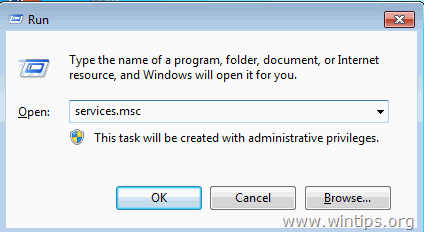
3. Rechtsklick auf Windows Update Dienst und wählen Sie Stopp .
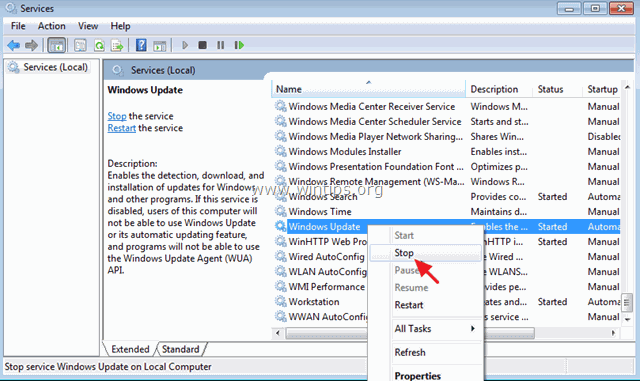
4. Öffnen Sie dann den Windows Explorer und navigieren Sie zu C:\Windows Ordner.
5. Auswählen und Löschen die " SoftwareVertrieb " Ordner.*
(Klicken Weiter im Fenster "Ordnerzugriff verweigert").
* Anmerkung: Wenn das Windows Update das nächste Mal ausgeführt wird, wird eine neue leere SoftwareVertrieb Ordner wird von Windows automatisch erstellt, um Updates zu speichern.
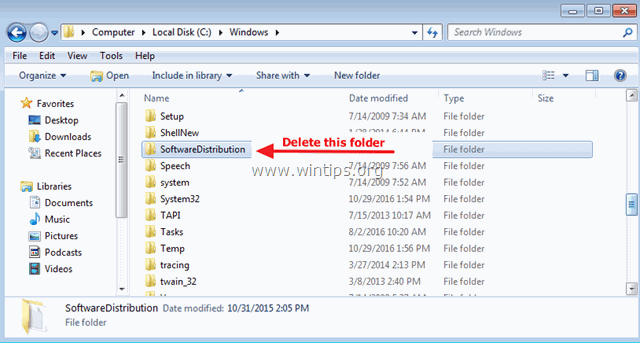
6. Starten Sie Ihren Computer neu, und versuchen Sie dann, nach Updates zu suchen.
Methode 2: FIX 0x8007000d Fehler mit DISM & SFC Tools.
1. Öffnen Sie Eingabeaufforderung als Administrator Um das zu tun:
1. in das Suchfeld eingeben: cmd or Eingabeaufforderung
2. rechtsklicken Sie auf das Eingabeaufforderung (Ergebnis) und wählen Sie Als Administrator ausführen .
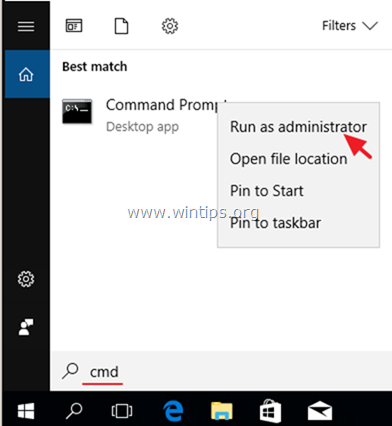
2. Geben Sie in der Eingabeaufforderung den folgenden Befehl ein und drücken Sie Eintreten:
- Dism.exe /Online /Aufräumen-Bilder /Gesundheit wiederherstellen
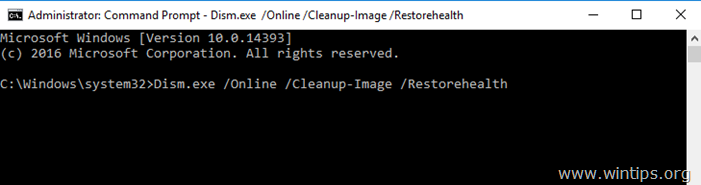
3. Warten Sie, bis DISM den Komponentenspeicher repariert hat. Wenn der Vorgang abgeschlossen ist (Sie sollten informiert werden, dass die Beschädigung des Komponentenspeichers repariert wurde), geben Sie diesen Befehl ein und drücken Sie Eingabe :
- SFC /SCANNOW
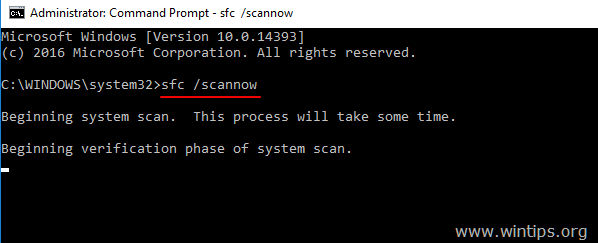
4. Wenn der SFC-Scan abgeschlossen ist, Neustart Ihren Computer.
5. Versuchen Sie, Ihr System erneut zu aktualisieren.
Methode 3: Beheben des Fehlers 0x8007000d durch Deinstallation der Mixed Reality-Funktion.
Eine gängige Methode zur Lösung des Fehlers 0x8007000d in Windows 10 KB4598242 Update ist die Deinstallation der Mixed Reality-Funktion (Capability Name: Analog.Holographic.Desktop)
1. Öffnen Sie Eingabeaufforderung als Administrator .
2. Kopieren Sie in der Eingabeaufforderung den folgenden Befehl und fügen Sie ihn ein. Eintreten:
- dism /online /remove-capability /capabilityname:Analog.Holographic.Desktop~~~~0.0.1.0
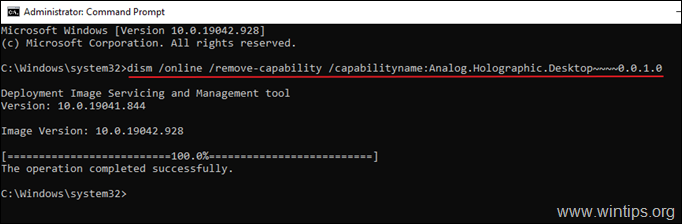
3. Nachdem Sie die Fähigkeit "Analog.Holographic.Desktop" entfernt haben, starten Sie Ihren PC neu und versuchen Sie erneut, Aktualisierungen zu installieren. Normalerweise wird die Aktualisierung diesmal ohne Fehler abgeschlossen.*
Hinweis: Wenn die Aktualisierung erneut fehlschlägt, führen Sie den Schritt in Methode 1 aus, um die Aktualisierungen erneut herunterzuladen.
4. Nach der Update-Installation fügen Sie das Analog.Holographic.Desktop-Paket erneut hinzu, um die Mixed Reality-Funktion auf Ihrem PC zu installieren (falls Sie sie benötigen), indem Sie diesen Befehl in der Eingabeaufforderung eingeben.
- dism /online /add-capability /capabilityname:Analog.Holographic.Desktop~~~~0.0.1.0
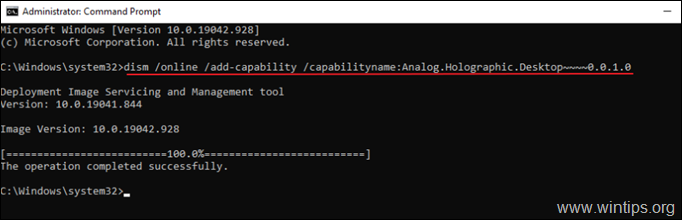
Methode 4: Reparieren Sie Windows 10 mit einem In-Place-Upgrade.
Eine andere Methode, die in der Regel funktioniert, um Windows 10-Update-Probleme zu beheben, ist die Reparatur von Windows 10. Folgen Sie dazu den detaillierten Anweisungen in diesem Artikel: Wie man Windows 10 repariert.
Das war's! Welche Methode hat bei Ihnen funktioniert?
Lassen Sie mich wissen, ob dieser Leitfaden Ihnen geholfen hat, indem Sie einen Kommentar über Ihre Erfahrungen hinterlassen. Bitte liken und teilen Sie diesen Leitfaden, um anderen zu helfen.

Andy Davis
Der Blog eines Systemadministrators über Windows





